GMOコインは、唯一、Ordinals Walletに直接ビットコイン(BTC)を送金できる取引所です。
他の取引所では、海外の取引所を経由して送金するといった手間がかかります。
GMOコインでは、その煩わしい手間がかからないため、Ordinalas(オーディナルス)のBRC20トークンのエアドロップやNFTの売買等を行いたい場合には、開設しておきたい取引所の一つです。
ビットコインの送金手数料も無料なので、とても便利に活用ができます。
今回の記事では、GMOコインとOrdinals Walletでビットコイン(BTC)を送金する方法について解説します。
GMOコインからOrdinals Walletにビットコイン(BTC)を送金準備
GMOコインからOrdinals Walletにビットコイン(BTC)を送金する第一ステップは、準備です。
以下のものを準備しましょう。
・Ordinals Walletの作成
まずは、GMOコインの口座を準備します。
GMOコインの口座開設
まずは、GMOコインの口座開設を行いましょう。
最短10分で簡単口座開設ができます。
GMOコインは、Ordinal Walletへの送金が唯一できる取引所です。
他の取引所から送金する場合には、海外取引所を経由しなければならず、手数料もかかってしまいます。
GMOコインなら、ビットコイン(BTC)の送金も無料なので非常に便利な取引所です。
Ordinals Walletの作成
まだ、Ordinals Wallet(オーディナルス・ウォレット)を持っていない方は、作成が必須となります。
Ordinals Walletは、ビットコインの保管ができるだけでなく、エアドロップやBRC20トークン、NFTを取引できる利便性の高いウォレットです。
作成方法は、以下の記事で詳しく解説しております。併せてチェックしてください。
GMOコインにログイン
まずは、GMOコインの公式ウェブサイトにアクセスします。
そのまま、ログインをしてください。
取引所を開く
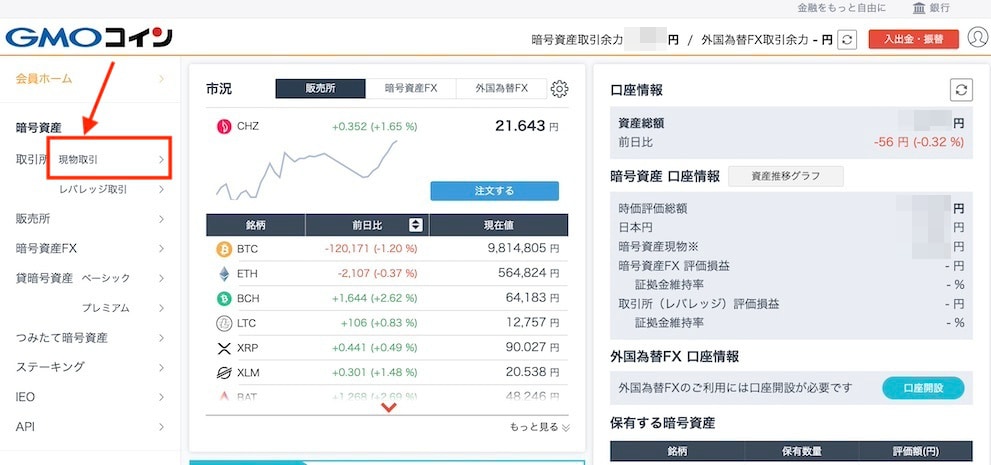
Ordinals Wallet(オーディナルスウォレット)に送金するには、ビットコインが必要です。
ビットコイン(BTC)を購入するために、取引所を開きます。
左側のタブから「現物取引」を選択します。
ビットコインを購入する
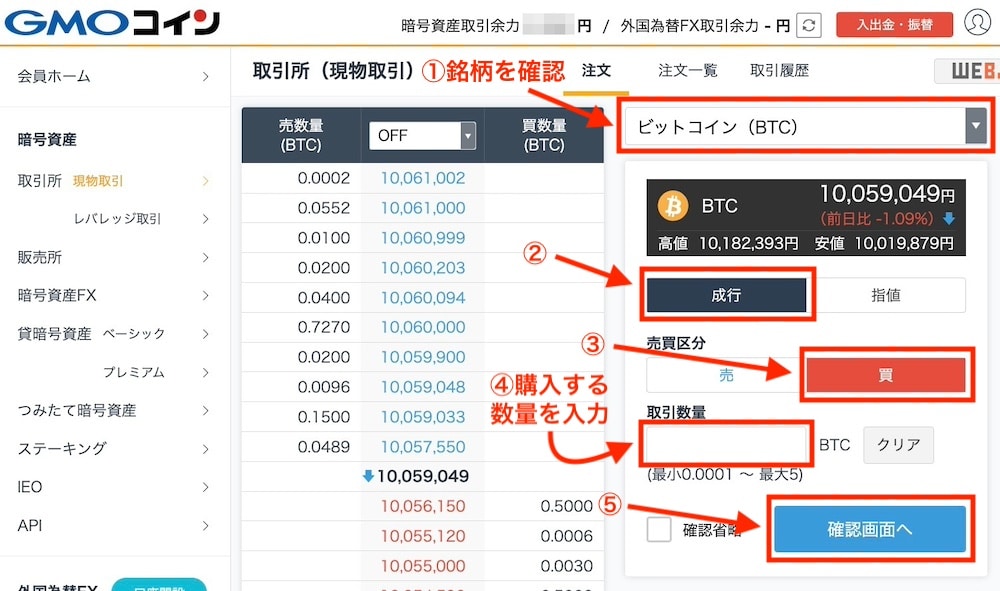
まずは、銘柄が「ビットコイン(BTC)」になっていることを確認してください。
次に、成行と指値がありますが、今回は、成行で購入する例で紹介します。
成行は、現時点で売り出されている最安値で購入ができます。上画像の板では、10,057,550円で購入することになります。
「成行」を選択します。
売買区分は、「買」を選びます。
続いて、「取引数量」を入力します。
取引所でのビットコインの最小取引数量は、0.0001BTCです。この画面の価格レートですと、0.0001BTCでは、約1000円ほどになります。
まずは、お試し送金をするので、1000円分など少額の購入で問題ないかと思います。
最後に、「確認画面へ」をクリックしましょう。
BTCの購入確認をする
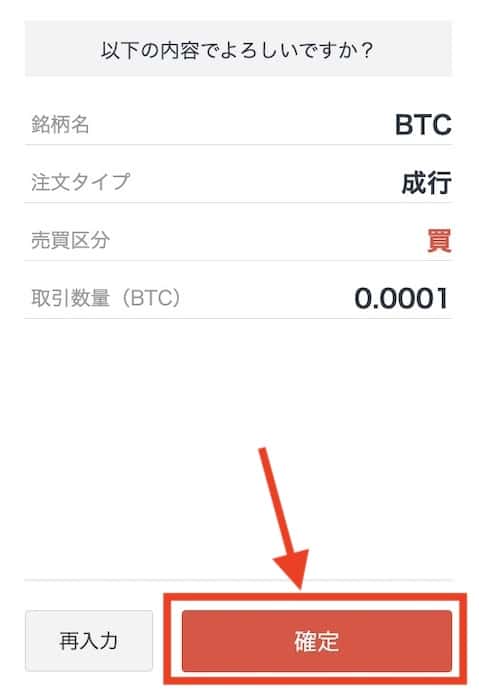
銘柄や売買区分、取引数量を確認してください。
問題がなければ「確定」を押します。
ビットコイン(BTC)の購入完了
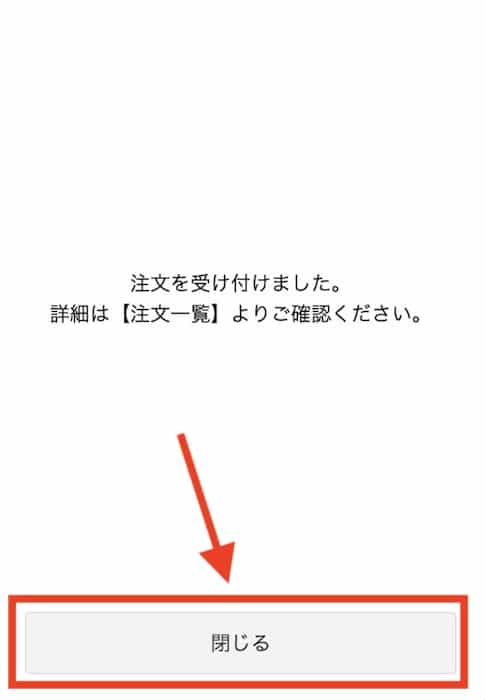
これで、GMOコインでビットコイン(BTC)の購入が完了しました。
続いて、ビットコインをOrdinals Walletに送金する準備をします。
入出金画面を開く
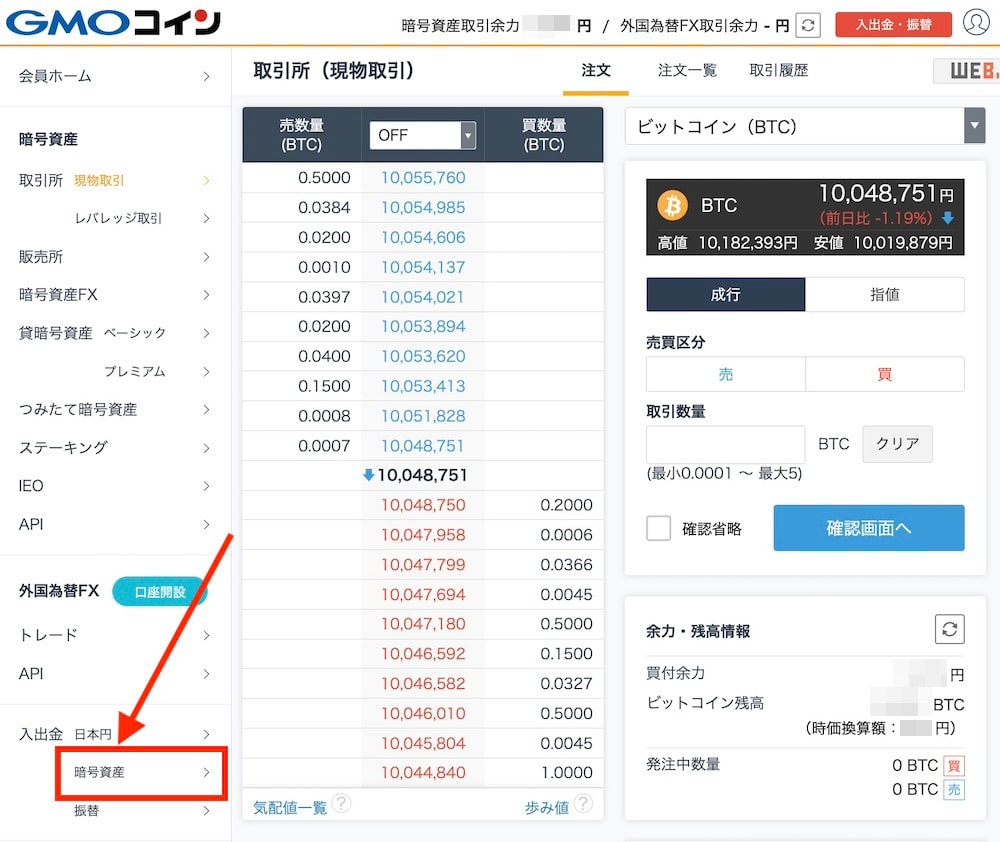
左側に入出金画面があります。
その中の「暗号資産」をクリックします。
送金する通貨を選択
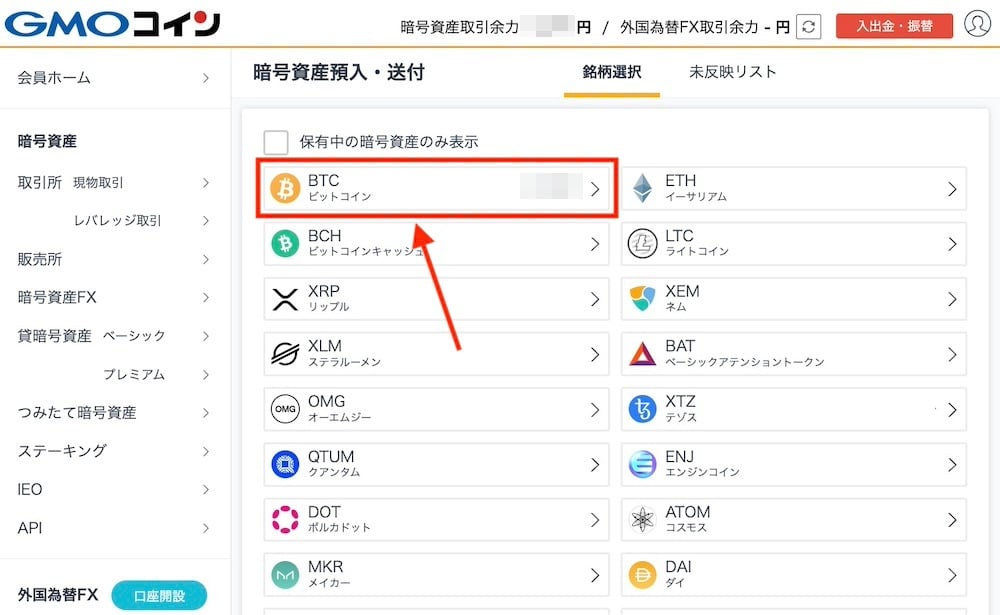
今回は、Ordinals Walletへの送金となります。
先程購入した「ビットコイン(BTC)」を選択します。
送付を選択
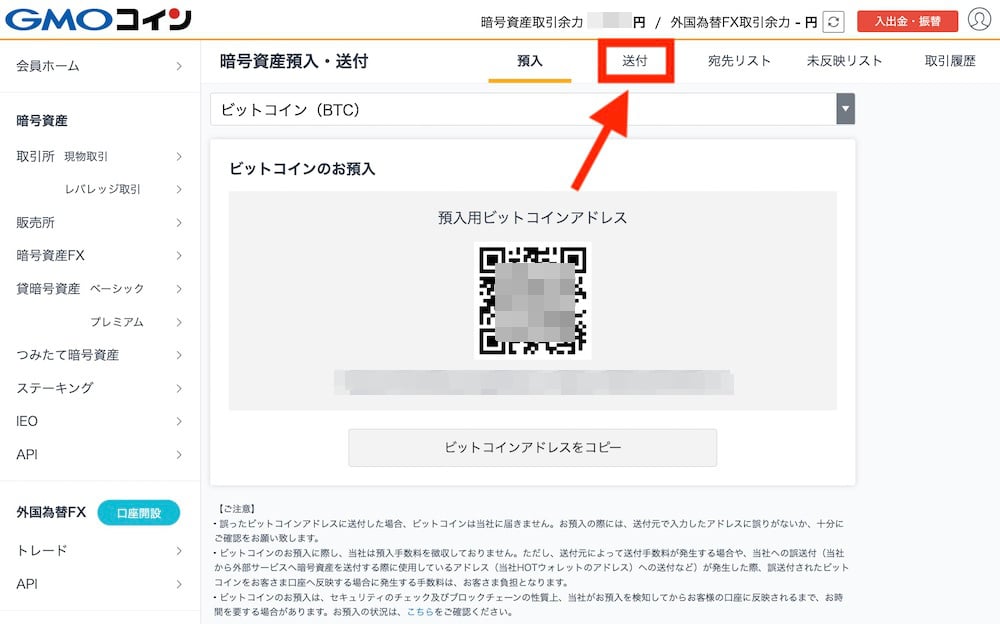
画面上部にある「送付」をクリックします。
Ordinals Walletのアドレスを追加する
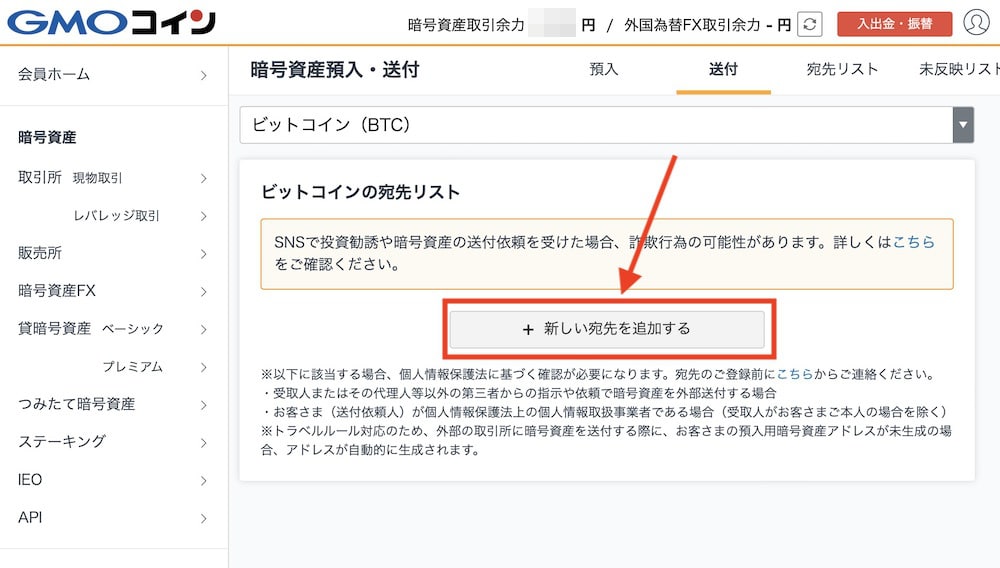
次に、Ordinals Walletのアドレスを追加します。
「新しい宛先を追加する」をクリックしてください。
宛先情報を登録
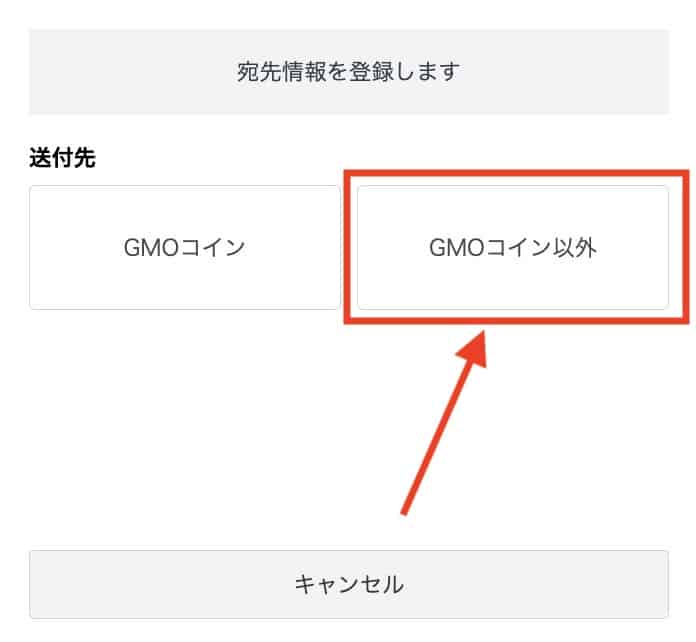
今回は、Ordinals Walletへの送金ですので、
「GMOコイン以外」を選択します。
送付先の詳細を選択
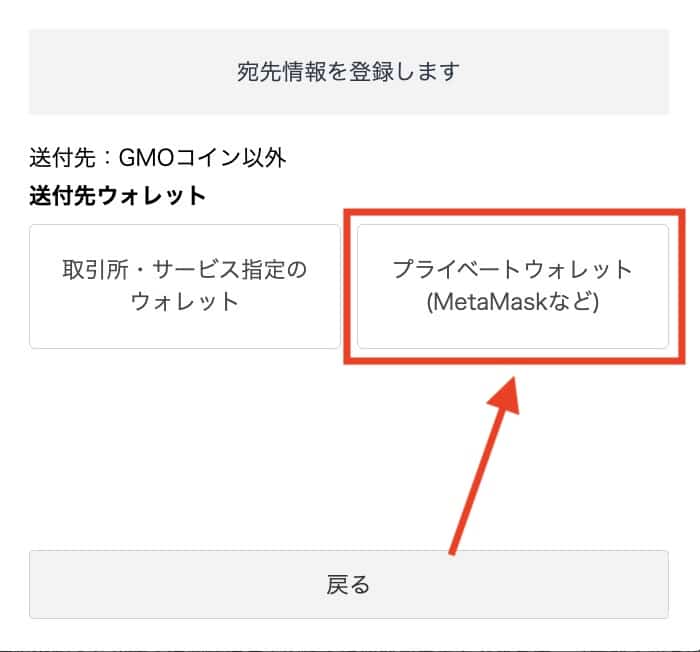
「プライベートウォレット(MetaMaskなど)」を選びます。
受取人情報を登録
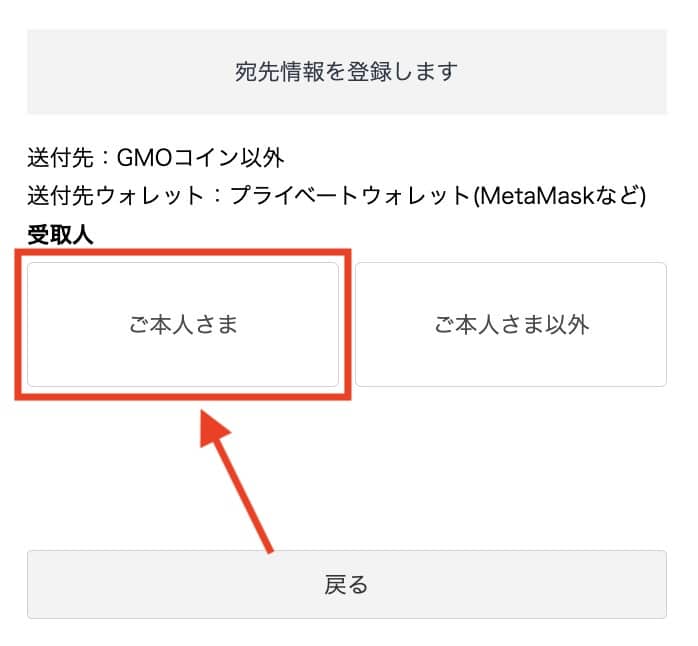
ウォレットへの送金は、本人になるかと思います。
「ご本人さま」を選択してください。
送付先(ご本人)情報の確認
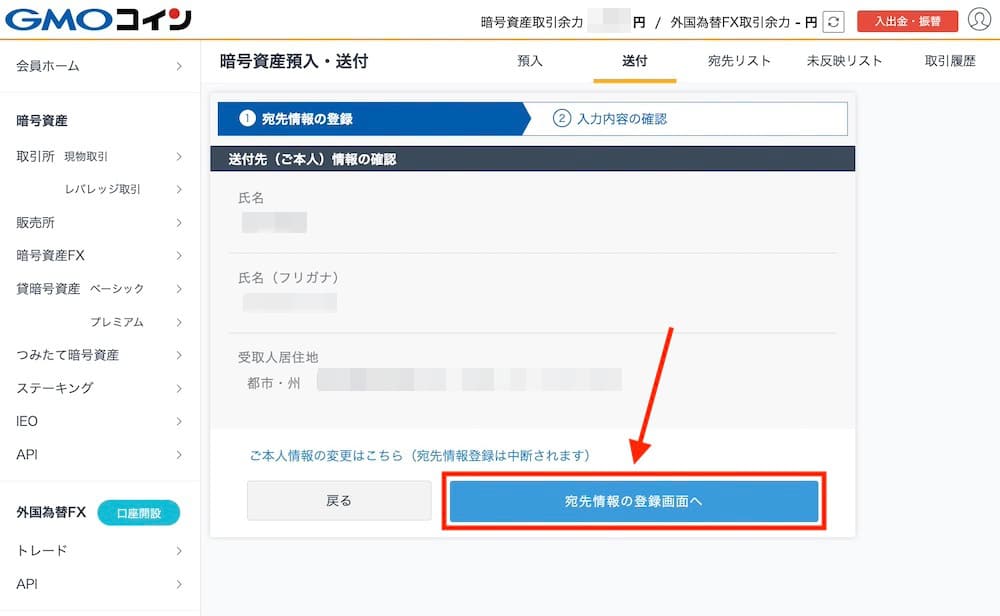
非常に重要な項目となります。
氏名と受取人居住地を確認してください。
問題がなければ「宛先情報の登録画面へ」をクリックします。
続いて、Ordinals Walletのアドレスをコピーするために、作成したウォレットを準備してください。
Ordinals Walletを開く
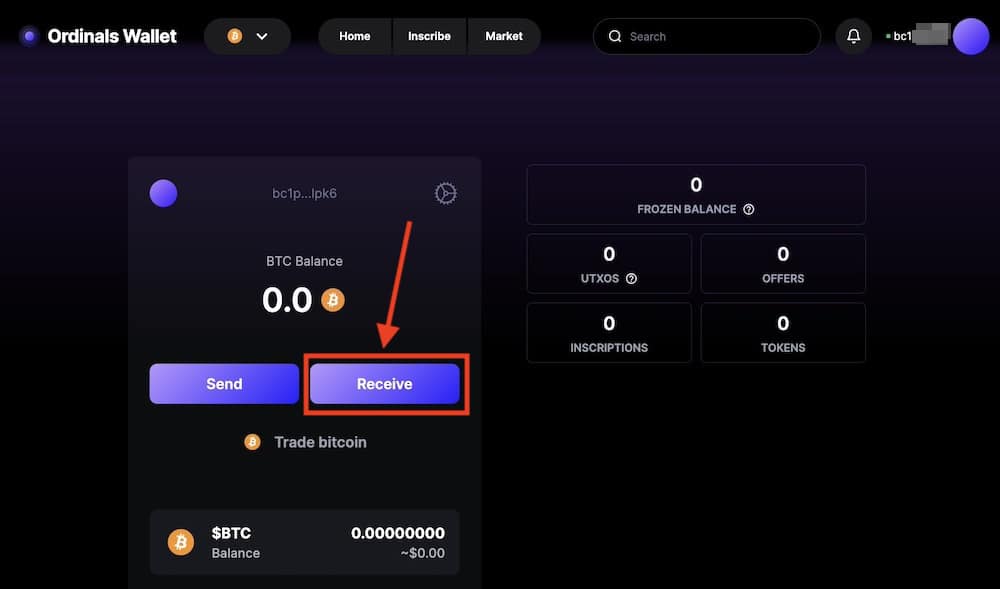
Ordinals Walletウォレットを開きます。
メイン画面から「Receive」をクリックしてください。
Ordinals Walletのアドレスをコピー
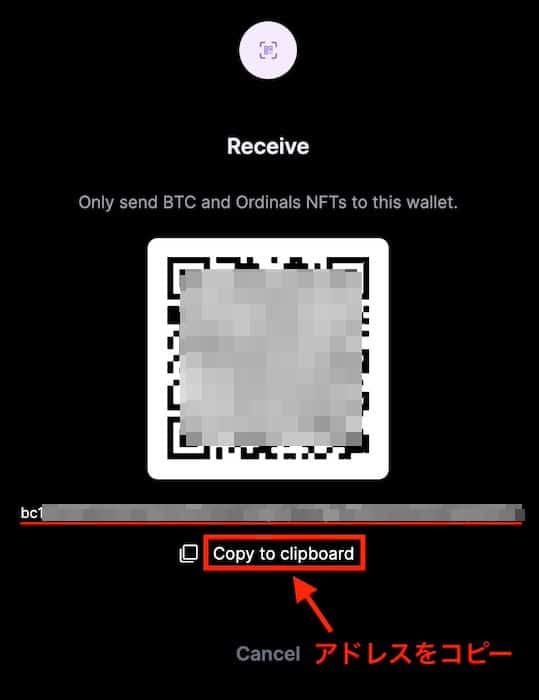
画面上にQRコードとアドレスが表示されました。
「Copy to clipboard」をクリックしてアドレスをコピーしてください。
再度、GMOコインの画面へ戻ります。
Ordinals Walletのアドレスを入力
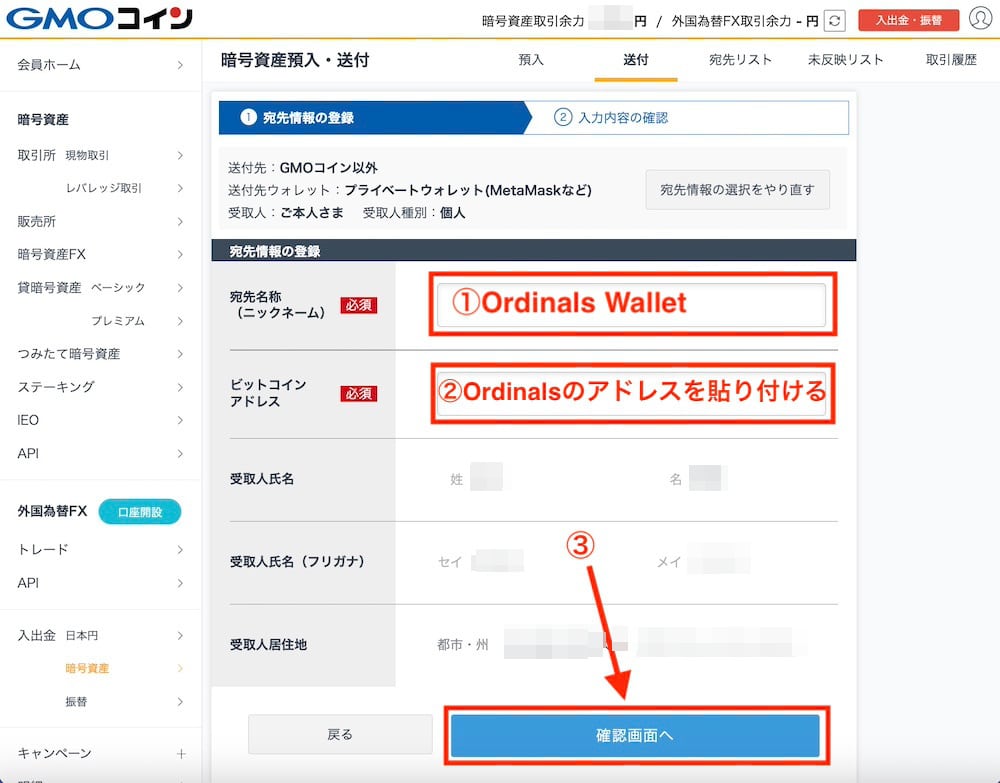
宛先名称(ニックネーム)は、自分で管理しやすい名前で結構です。(Ordinals Walletなど)
続いて、先程コピーしてOrdinals Walletのアドレスを「ビットコインアドレス」の欄にペーストします。
ペーストしたアドレスが、正しいか必ず確認してください。
最後に「確認画面へ」をクリックします。
入力した情報を確認する
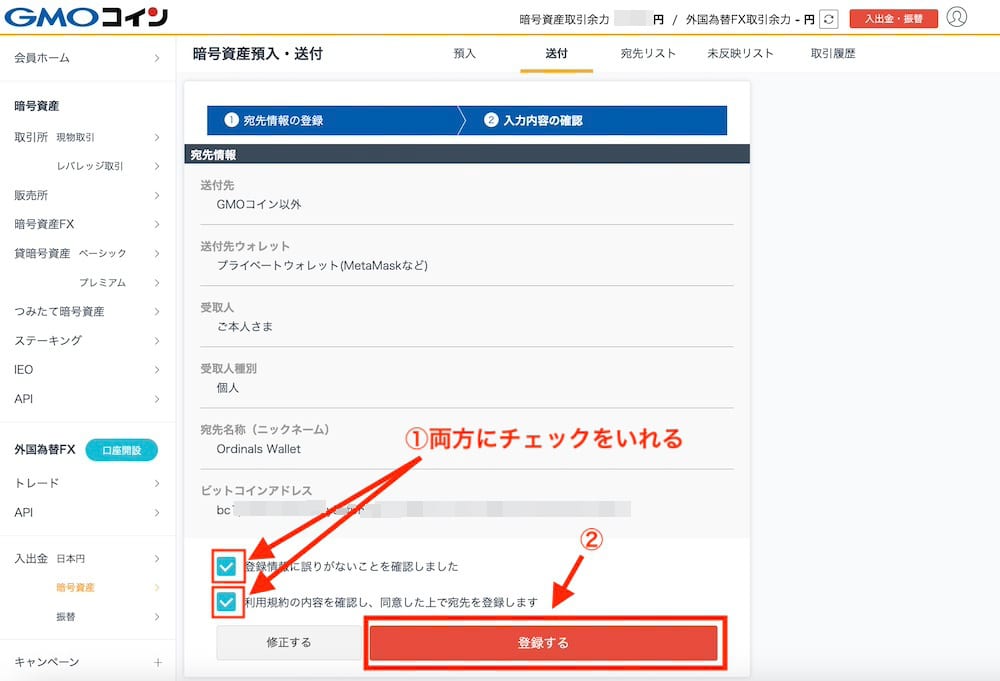
先程入力した情報が正しいか、必ず確認してください。
受取人とビットコインアドレスは、間違えないようにしてください。
登録規約等「2箇所」にチェックを入れます。
最後に「登録する」ボタンを押します。
確認メールが送信される
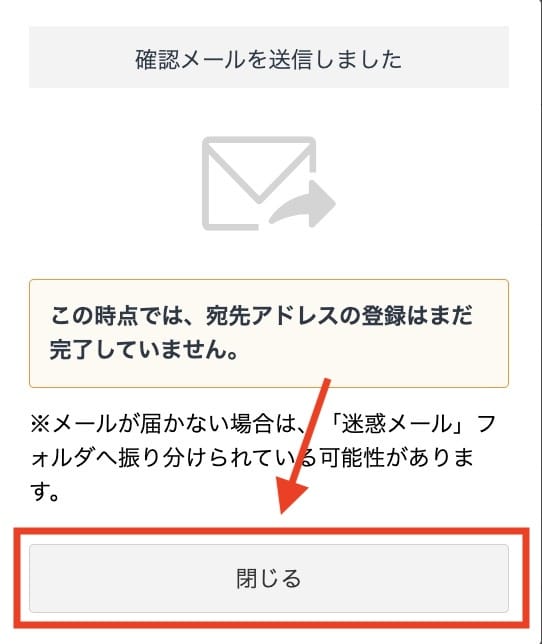
以上の作業が終了すると確認メールが送信されます。
「閉じる」を押します。
GMOコインに登録している、アドレスでメールアプリ等を確認してください。
確認メールが送信されているはずです。
メールのリンクをクリックする
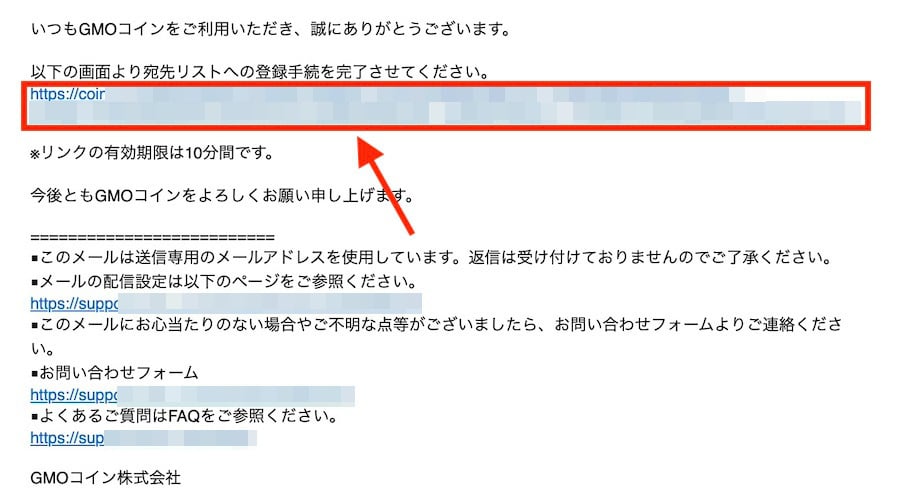
GMOコインから上記のようなメールが届きます。
スパムメールなどがございますので、送信元がGMOコインになっていることを必ず確認してください。
宛先リストへの登録手続きをするために「URL」をクリックしてください。
宛先情報の確認
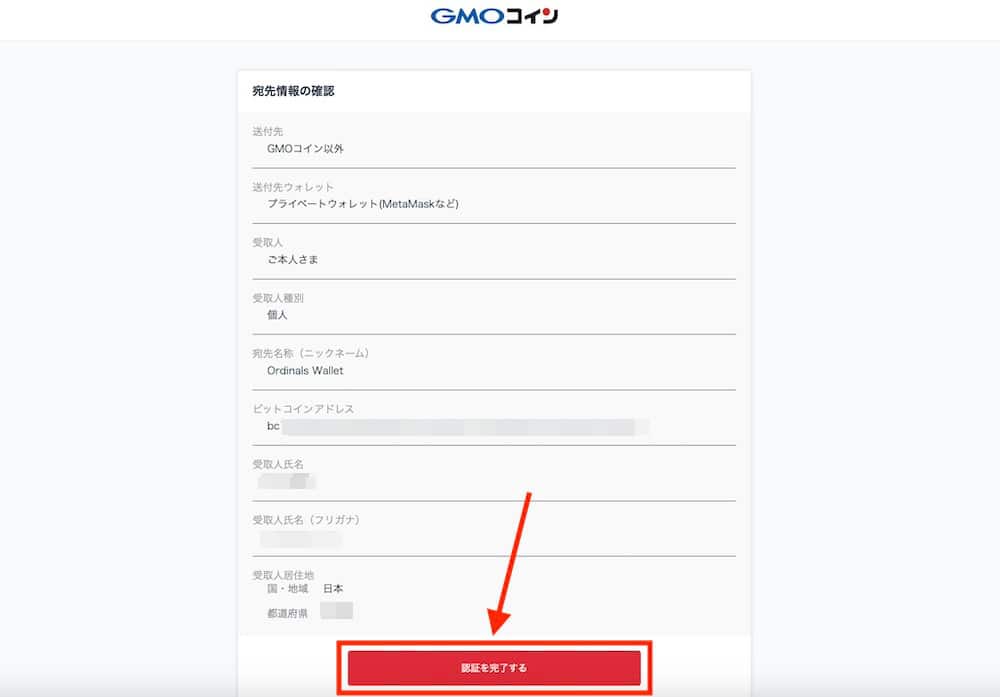
今一度、記載している内容が正しいかをチェックします。
ビットコインアドレスの間違えがないかも見直しましょう。
問題がなければ「認証を完了する」をクリックします。
宛先リストへの登録手続き完了
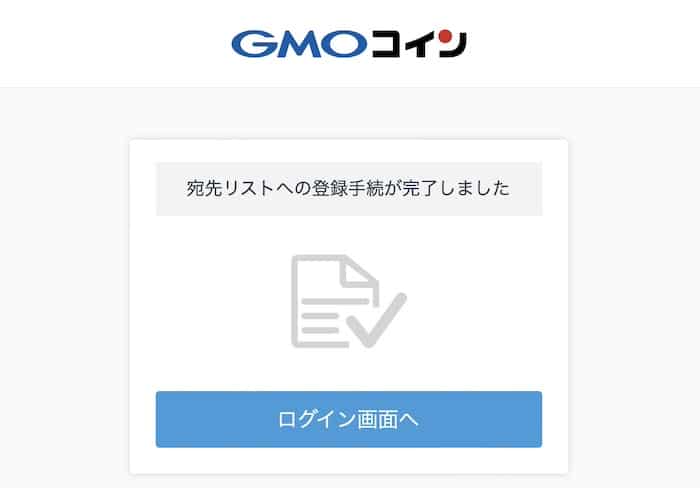
上の画面が表示されたらOrdinals Walletのアドレスの登録申請が完了です。
GMOコインの画面に戻り、暗号資産預入・送付から宛先リストを確認します。
すると、以下のが画面が表示されています。
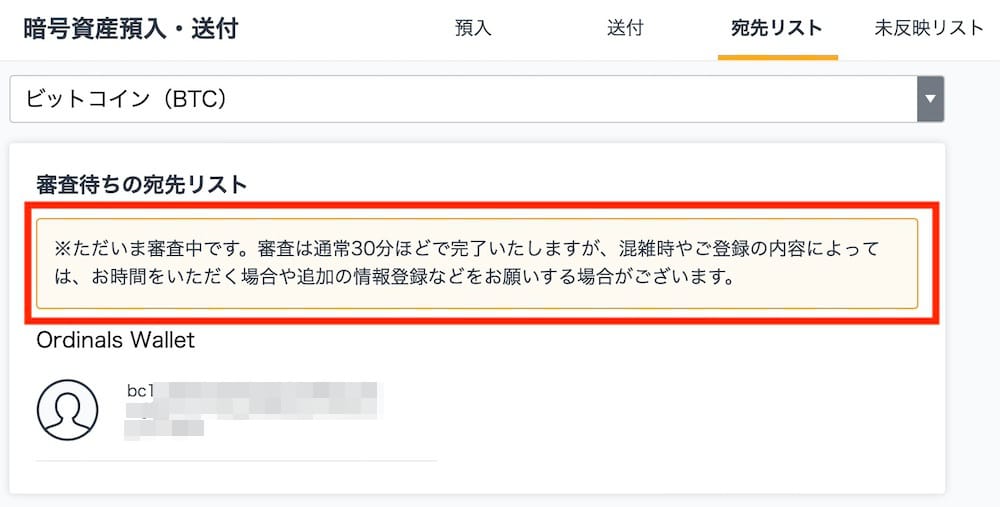
宛先が登録されるまでに、審査が30分ほどかかります。
もう少し長いこともありますので、しばらく待ってからページを更新してみましょう。
送金先のアドレスを選択する
登録が完了すると宛先が選べるようになります。
まずは、銘柄が「ビットコイン(BTC)」になっていることを確認してください。
Ordinals Walletのアドレスをクリックしてください。
宛先情報を確認する
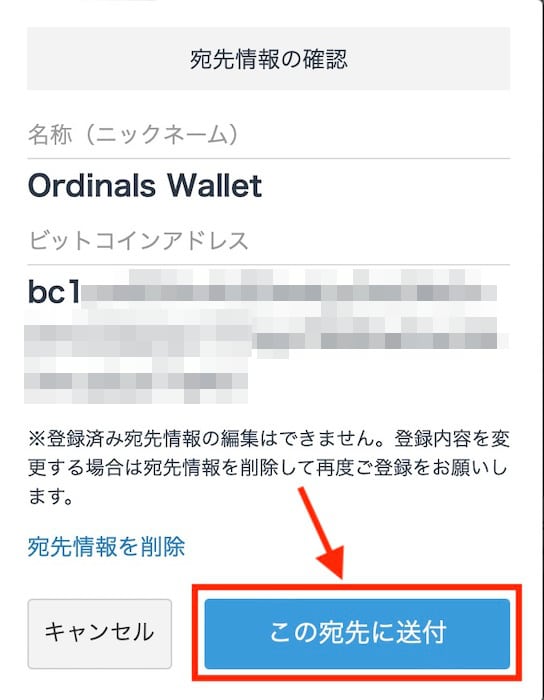
「名称とビットコインアドレス」を確認してください。
違うウォレットアドレスに送金してしまうと、資産を失ってしまうので、何度もチェックしましょう。
確認をしたら「この宛先に送付」を選択します。
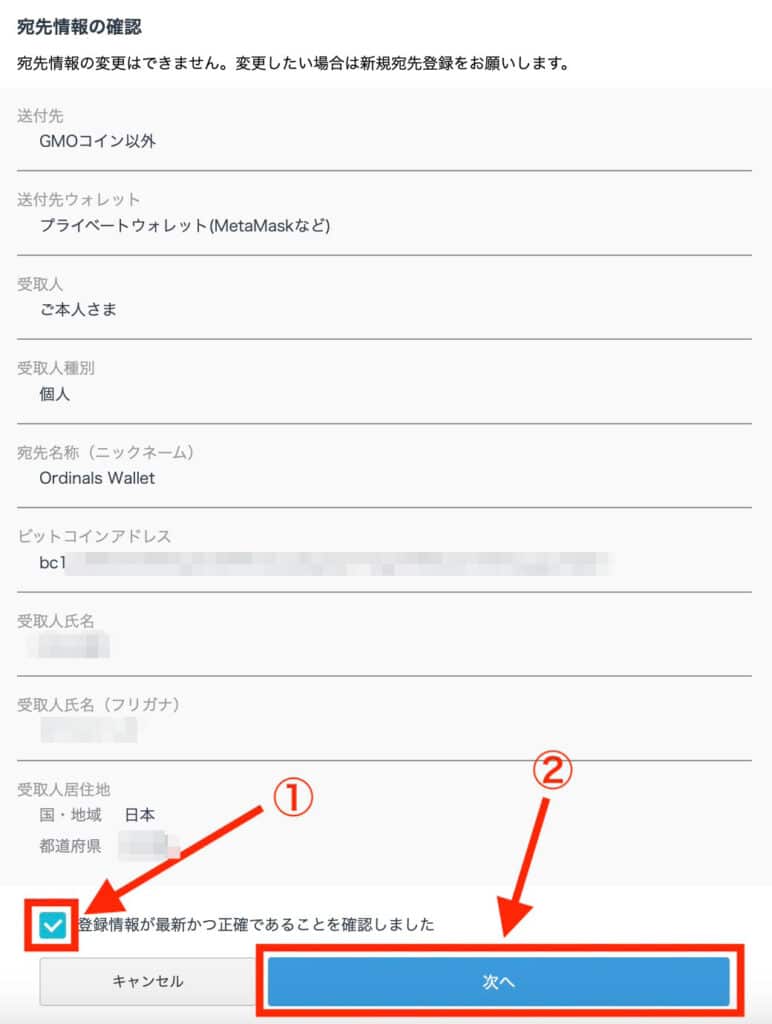
上記の情報で問題がなければ、
確認しましたにチェックを入れます。
そのまま「次へ」をクリックします。
送付数量と送付目的を入力する
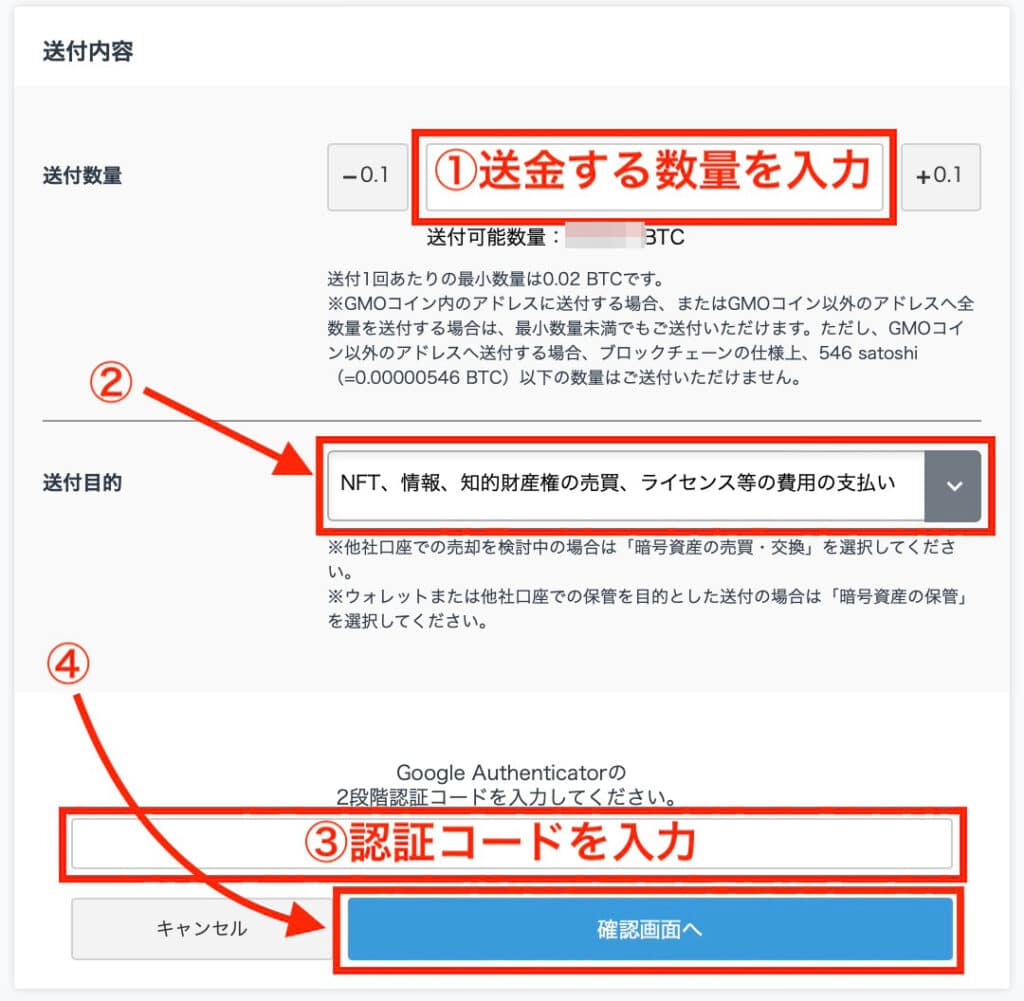
最初に、Ordinals Walletへ送付する数量を入力します。
送付1回あたりの最小数量は、0.02BTCとなっています。
ただし「全数量を送付する場合」には、最小数量未満でも送付できます。
最小送金額は、546 satoshi(0.00000546 BTC)となっています。
現時点で、取引所でのビットコインの最小購入枚数は、0.0001BTCとなっています。販売所での最小購入枚数は、0.00001BTCです。こちらの購入した枚数全てを送金します。
方法は、どちらを選んでも問題ございません。
一気に全財産を動かして、送金手順を間違えて資産を失ってしまうケースも少なくありません。
まずは、問題なく着金するかを確認するために、少額から送金を試すことをおすすめします。
続いて、送金目的は「NFT、情報、知的財産権の売買、ライセンス等の費用の支払い」を選択します。
こちらは、Ordinals WalletでBRC20のNFTなどを購入する場合にこちらを選択します。
目的に合わせて、選択してください。
続いて、Google Authenticatorの認証コードを入力します。
「確認画面へ」を押しましょう。
送付内容の最終確認
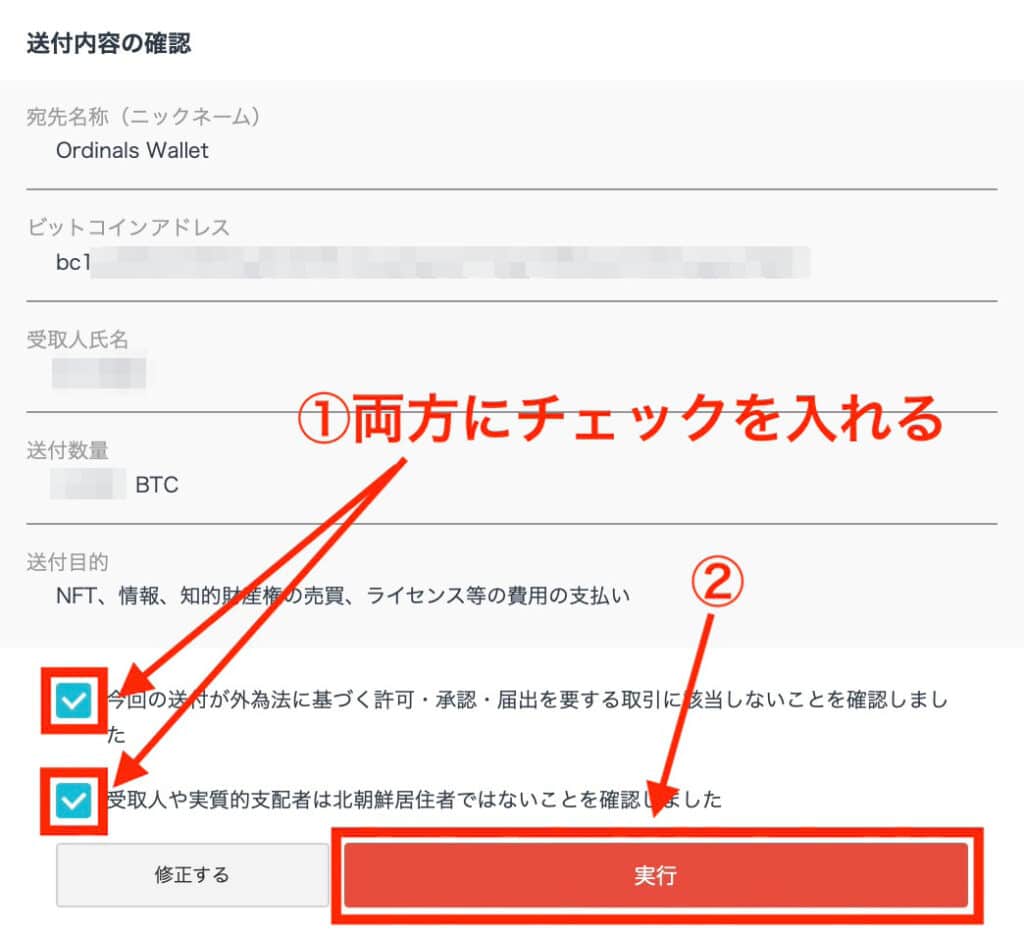
全ての情報に間違いがないかを確認します。
問題がなければ、確認項目「2箇所」にチェックを入れましょう。
最後に「実行」を押します。
以下の画面が表示されれば、完了です。
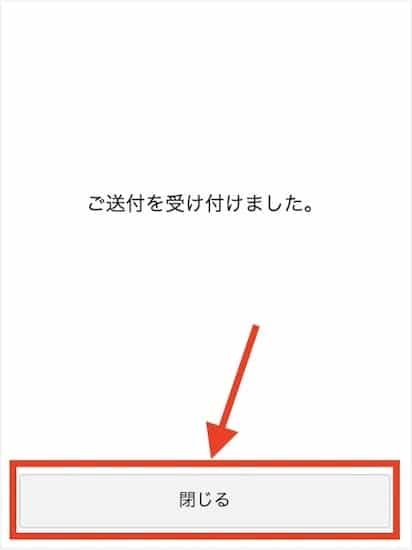
そのまま「閉じる」ボタンを押してください。
これで、GMOからOrdinals Walletへの送金手続きの完了です。
最後に、Ordinals Walletへ着金するかを確認してください。
着金までには、おおよそ30分ほどかかります。長い場合には、2時間以上かかることもあります。
しばらくしてから、Ordinals Walletに着金をしているか確認してみましょう。
ビットコインの送金履歴を確認する方法
ビットコインの送金履歴は、以下の方法で確認ができます。
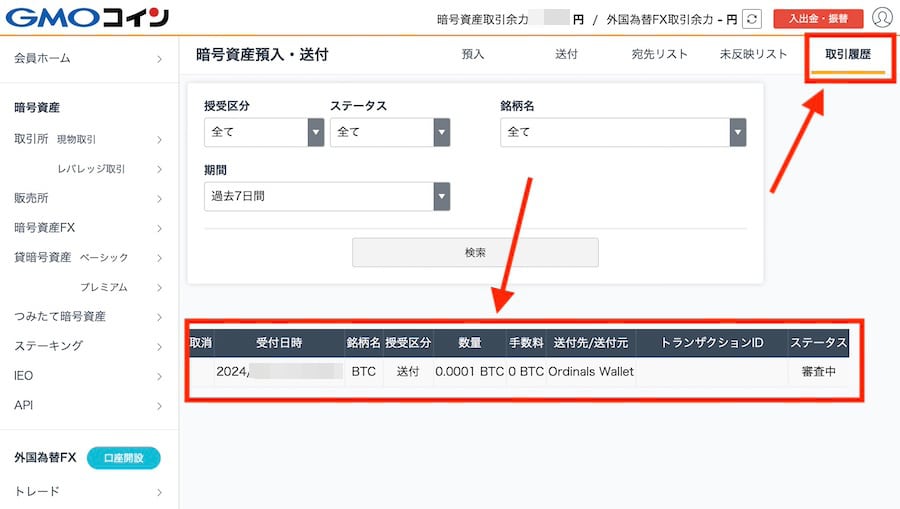
暗号資産預入・送付から「取引履歴」をクリックします。
画面中央あたりに、受付内容が表示されます。
送金履歴のステータス欄が、審査中となっていることが分かります。
この状態では、まだ送金されていません。
ステータスが「受付」に変わり、その後「完了」となれば送金が完了です。
Ordinals Walletで着金を確認する
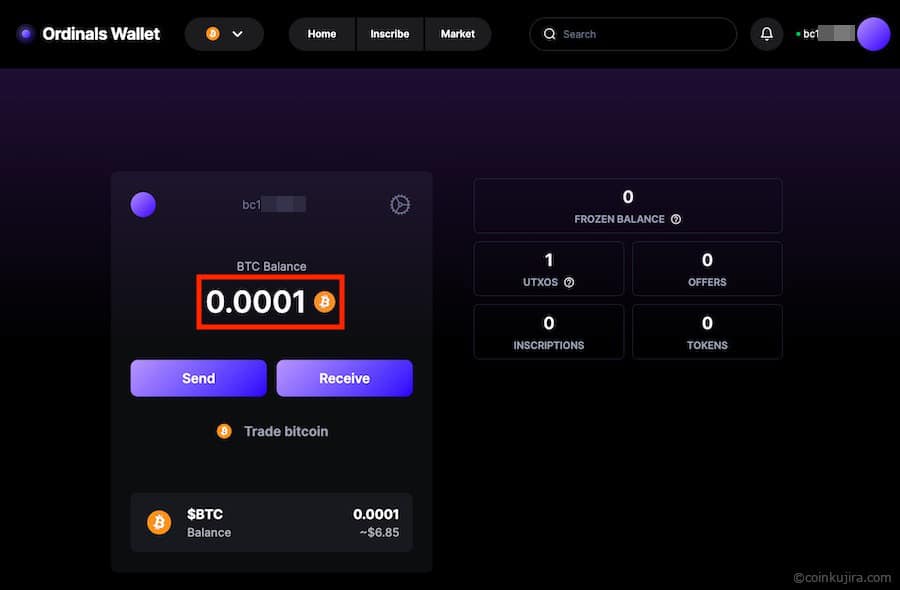
これで、GMOコインからOrdinals Walletへ着金されていることが確認できました。
もし、数量が確認できなければ、ページを更新してみましょう。
反対に、Ordinals Wallet(オーディナルスウォレット)からGMOコインにBitcoinを送金する場合には、以下の記事をご覧ください。
Ordinals Walletにビットコイン(BTC)が送金されない原因と対処法
GMOコインからOrdinals Walletにビットコイン(BTC)が送金されない時には、以下の項目を確認する必要があります。
4.Ordinals Walletのページを更新する
これらの内容について、詳しくみていきましょう。
1.最小送金枚数を間違えた
GMOコインからOrdinals Walletへ送金するには、最小送金枚数というのが決められています。
送付1回あたりの最小数量は、0.02BTCとなっています。
ただし、0.02BTC未満でも送金できる方法があります。
それは「全数量を送付する場合」に限っては、最小数量未満でも送付できるということです。
最小送金額は、546 satoshi(0.00000546 BTC)となっています。
現時点のビットコイン(BTC)の最小購入枚数は、以下のとおりです。
取引所でのビットコインの最小購入枚数は、0.0001BTCとなっています。
販売所でのビットコイン最小購入枚数は、0.00001BTCです。こちらの購入した全ての枚数を送金します。
上記のような、0.0001BTCや0.00001BTCといった少額の送金を試したい場合には、全数量を送金する必要があります。
2.送金までに時間がかかっている
Ordinals Walletにビットコイン(BTC)が送金されない原因として一番多いが、送金までに時間がかかっているということです。
ビットコインの送金スピードは、速くないため、時間がかかってしまうことが少なくありません。
送金が完了するまでには、30分ほどかと思います。
トランザクションの混み合い具合によっても影響しますので、混雑時には、2時間以上かかることもございます。
送金が遅いからといって、焦らずに気長に待ちましょう。
送金状況は、この項の上の部分で紹介して「ビットコインの送金履歴を確認する方法」でもチェックできます。見つからない場合には、この記事の一番上の目次から飛ぶとすぐに見つかります。
送金スピードが速い仮想通貨については、以下の記事でも解説しております。
3.送金先のアドレスを間違えた
送金先のアドレスを間違えてしまうトラブルも数多く見受けられます。
違うアドレスに送金してしまった場合には、資産を取り戻すのが非常に困難です。
こちらは、対処が難しいですが、一度GMOコインへのお問い合わせをするのが良いでしょう。
送金前は、宛先のアドレスに間違えがないか何度もチェックしてください。
また、送金は必ず少額から試して、問題なく着金するかを一度確認することが重要です。
一気に全財産を送ってしまい、送金方法を間違えて資産を失ってしまうこともございます。十分注意してください。
4.Ordinals Walletのページを更新する
Ordinals WalletでUTXOSの数値1は、確認できるのに、送金されたビットコイン(BTC)の枚数が表示されないことがあります。
その場合、Ordinals Walletのページを更新してみてください。
一度閉じて、ページを開き直すのでも問題ありません。
無事に数量が、表示されるかと思います。
最後に
GMOコインは、Ordinals Walletにビットコイン(BTC)を送金できる唯一の国内取引所です。
さらに、GMOコインは、ビットコインの送金手数料が無料です。
他の取引所からですと、海外取引所を経由する必要があります。その際に、手数料が発生します。
ですので、GMOコインから直接Ordinals Walletに送金するのが断然お得です。
仮想通貨の取扱通貨も多くて便利なので、必ず持っておきたい取引所の一つです。




